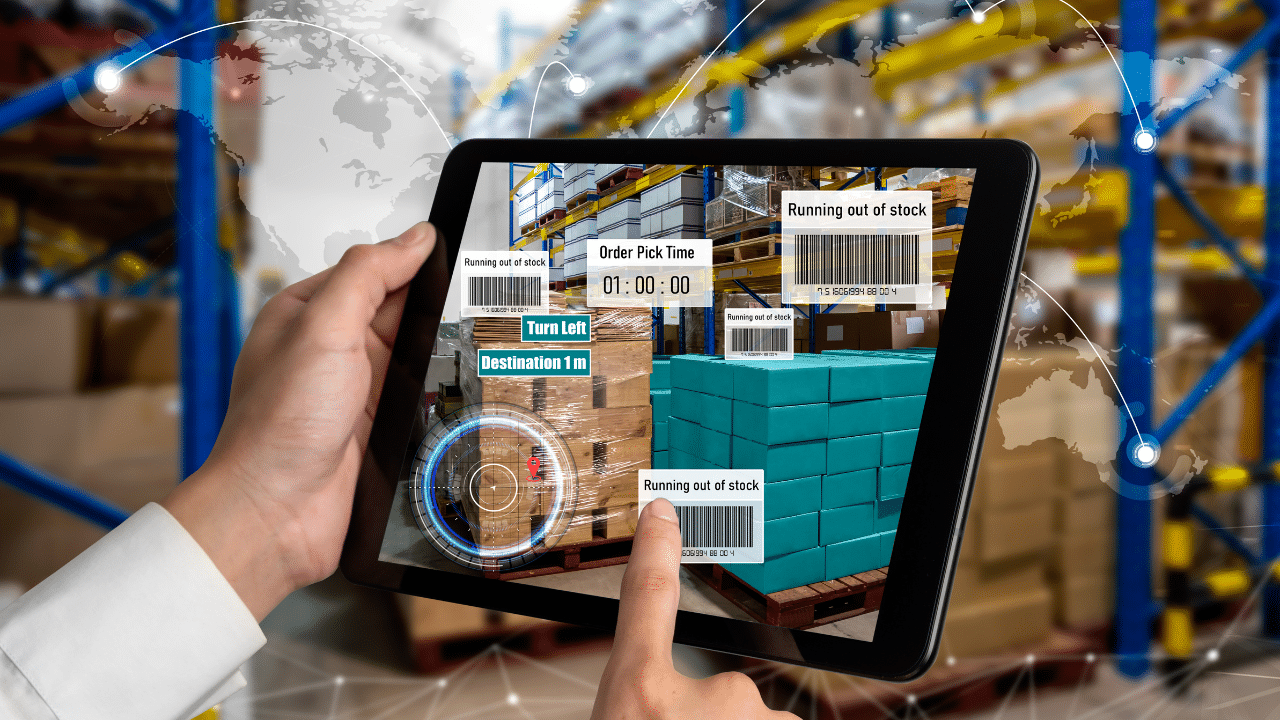
私たちと同じくらい技術的な世界では、情報の検索は前例のないレベルに進化しています。 Google レンズで 携帯電話のカメラをオブジェクトまたはテキストに向けるだけで識別できます 数秒で正確な結果が得られます。
これは、視覚的な検索ツールとして機能し、環境に関する関連情報を受け取ることができる拡張現実アプリケーションです。 したがって、必要な情報を取得するために検索エンジンに入力する必要がなくなりました。
Google レンズを使用すると、名前、住所、カスタマー レビュー、製品価格など、探しているものに関する詳細情報を取得することもできます。
この記事では、Google レンズをプロのように使用して、その可能性に驚かされるためのいくつかのトリックを紹介します。 絶対、 見逃したくないツール。 ただし、最初に、このアプリのインストール方法を見つけてください。
Android から Google レンズをダウンロードする方法
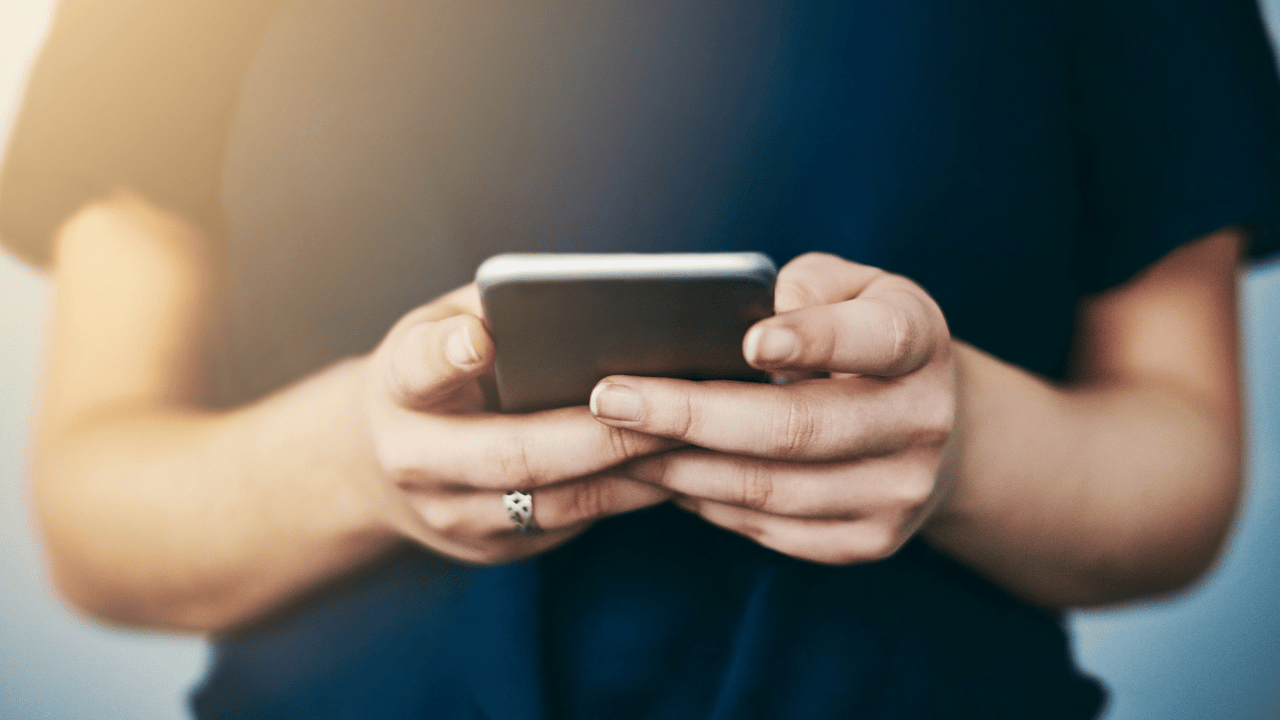
Google レンズは、ほとんどの Android スマートフォンと一部の iOS デバイスで利用できます。 Android から次のようにダウンロードできます。
- Android デバイスで Google Play ストアを開きます。
- 検索 「グーグルレンズ」 アプリストアの検索バーで。
- 結果をクリックします 「グーグルレンズ」 そして "インストール".
- アプリがダウンロードされ、デバイスにインストールされるまで待ちます。
- インストールしたら、Google レンズを開いて使用を開始します。
Google レンズをプロのように使用するには、このアプリを Google フォトや Google マップなどの他のアプリと組み合わせることができます。 Google Pixel ブランドのデバイスをお持ちの場合は、Google レンズがスマートフォンにプリインストールされている可能性があります。
バーコードとQRをスキャン
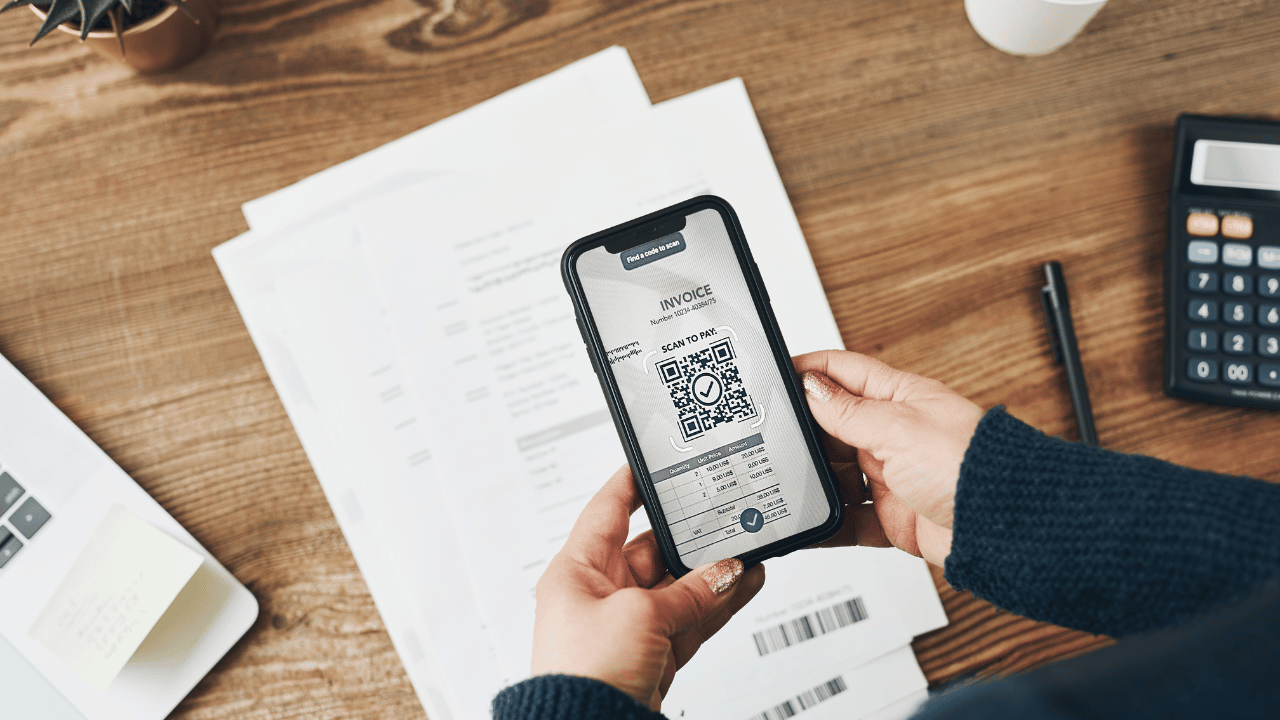
Google レンズの QR およびバーコード スキャン機能を使用すると、携帯電話のカメラを使用してこれらのコードから情報を読み取ることができます。追加のアプリをダウンロードする必要はありません。
この機能を使用するには、Google レンズを開き、スマートフォンのカメラを QR またはバーコードに向けます。 アプリで特別なモードに切り替える必要はありません。 カメラが自動的にコードを認識し、情報をスキャンします。
スキャンすると、アプリケーションは、コードの種類に応じて、価格、説明、購入場所、その他のオプションなど、製品に関する追加情報を提供できます。 このデータを他のデバイスやアプリケーションと共有することもできます。
必要なテキストをコピーします
Google レンズのテキストのコピー機能を使用すると、モバイル デバイスで撮影した画像に表示されるテキストを選択してコピーできます。 この機能を使用するには、Google レンズを開き、コピーするテキストを含む画像にカメラを向けます。
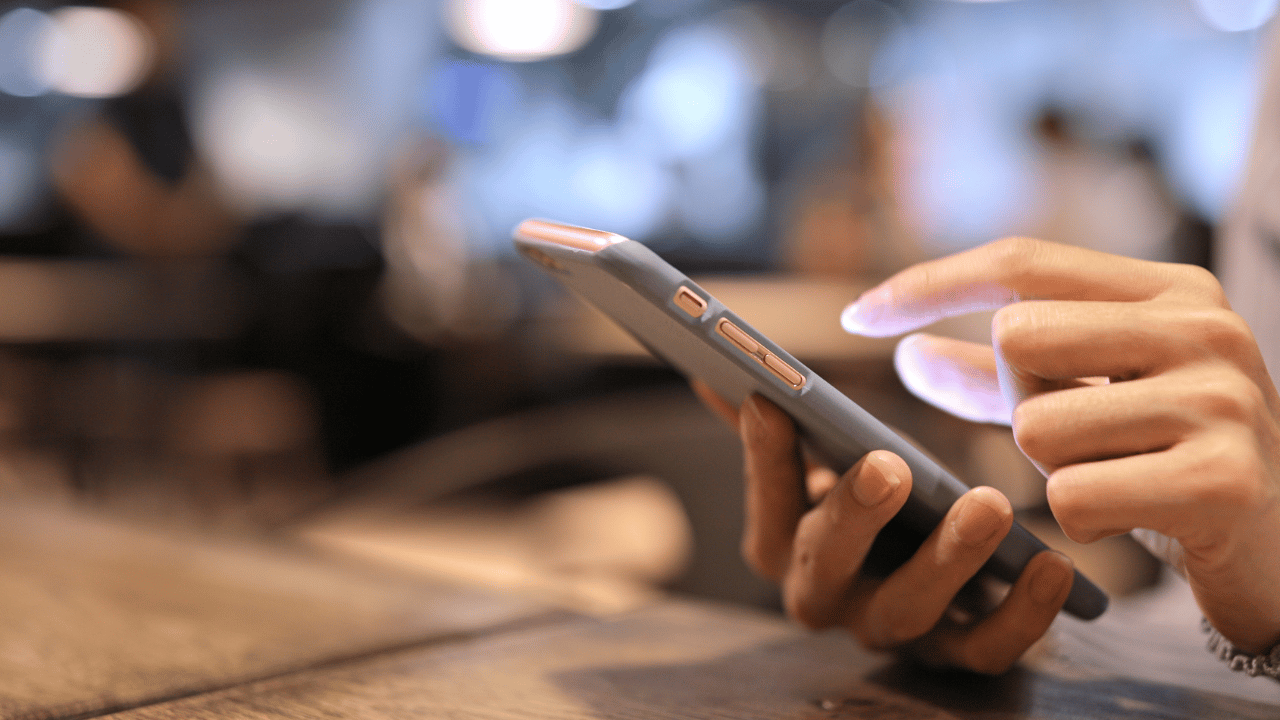
Google レンズがテキストを認識すると、デバイスの画面で強調表示されます。 次に、コピーするテキストをタップすると、ポップアップ ウィンドウが開き、テキストをコピーするオプションが表示されます。
このオプションを選択すると、 テキストがクリップボードにコピーされ、他のアプリケーションやテキスト フィールドに貼り付けることができます。
この機能は、読みやすいテキストと良好な照明でよりよく機能することを考慮することが重要です。 画像がぼやけている、暗すぎる、またはテキストのフォントが特殊な場合、Google レンズのテキストのコピー機能がうまく機能しない可能性があります。
あらゆるテキストをリアルタイムで翻訳
Google レンズのリアルタイム翻訳 テキストが別の言語で何を意味するかを理解する必要がある人にとって理想的です。 この機能を使用するには、モバイル デバイスで Google レンズ アプリを開き、翻訳するテキストにカメラを向けます。
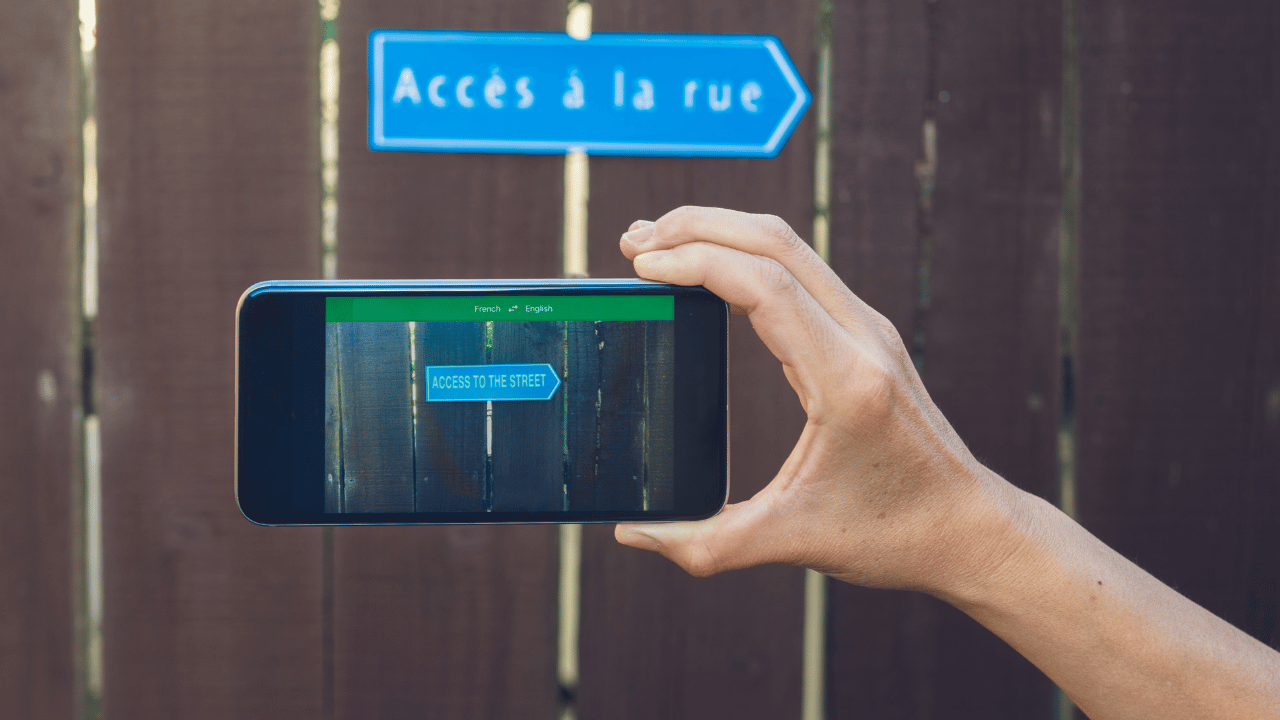
テキストが画面に表示されたら、ボタンをタップします。 "翻訳" 画面の下部に表示されます。 次に、テキストを翻訳する言語を選択します。 100 以上の異なる言語から選択できます。
アプリはリアルタイムでテキストを翻訳し、モバイル デバイスの画面に翻訳を表示します。 翻訳の精度は、翻訳しようとしている言語とテキストの品質によって異なります。
また、次のことを覚えておく必要があります この機能が正しく動作するには、インターネット接続が必要です。
資料や本を聞く
アプリはテキスト認識と音声合成の技術を使用しているため、Google レンズからドキュメントや本を聞くことができます。 これは、ユーザーが文書や書籍の内容を読む代わりに聞くことができるようにすることを目的としています。

この機能を使用するには、Google レンズを開き、聞きたいテキストにモバイル カメラを向けます。 次に、ボタンをタップします "聞く" それが画面に表示されます。 Google レンズがテキストを認識し、合成音声を使用して読み上げを開始します。
この機能は、視覚障害のある人、読むことが困難な人、読むよりも聞くことを好む人にとって非常に便利です。 また、料理や運動など、他の作業をしながらコンテンツを確認する必要がある人にも役立ちます。
テキストを聞くことは、明確で読みやすいテキストで最もうまく機能するため、翻訳の場合と同様に、テキストがぼやけていたり、暗い場所では認識しにくい場合があります。 また、音声合成の品質は、言語や特定のコンテンツによって異なります。
テキストをデスクトップに送信
Google レンズのテキストをデスクトップに送信する機能を使用すると、画像内の認識されたテキストをコンピュータのデスクトップに直接送信できます。 この機能を使用するには、モバイルとコンピューターの両方が同じ Google アカウントと Wi-Fi ネットワークに接続されていることを確認してください。
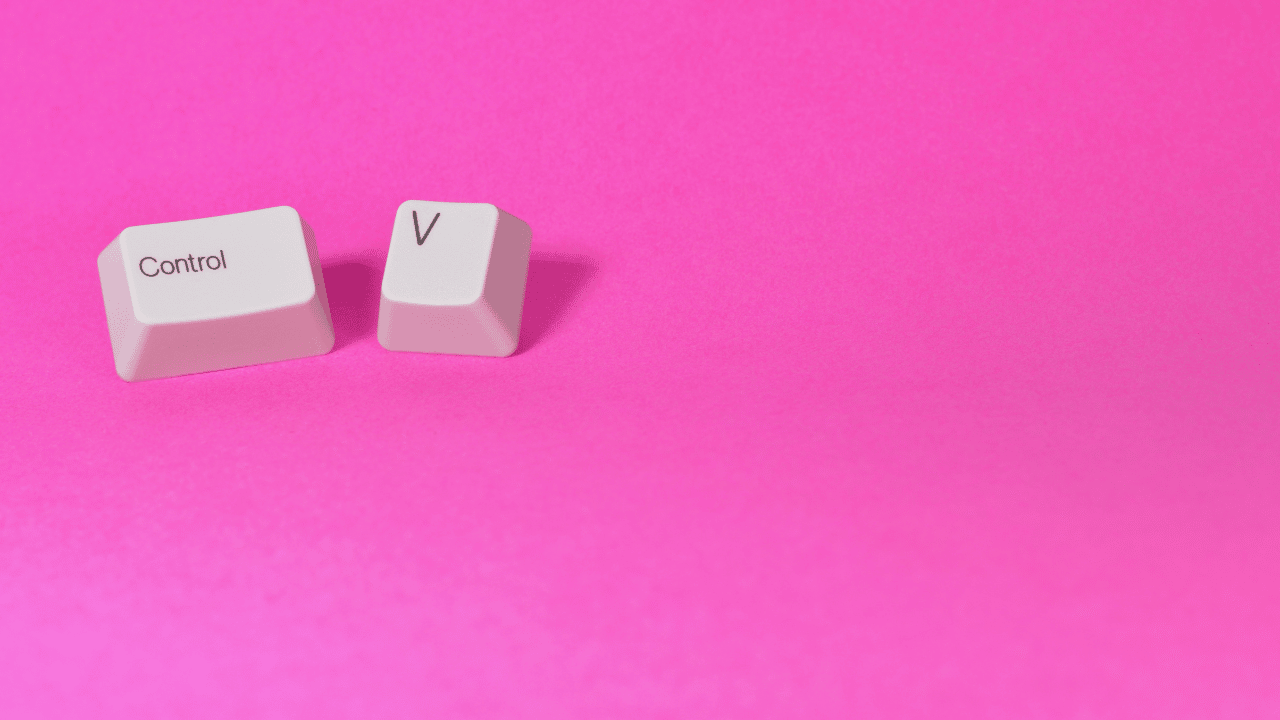
送信するテキストの写真を撮ったら、Google レンズで画像を開き、ボタンを選択します。 「テキストをデスクトップに送信」. 画面の下部に、テキストがコンピューターに送信されたことを示すポップアップ通知が表示されます。
同じコンピューターで、テキストが選択された状態でブラウザー ウィンドウが自動的に開き、編集またはファイルへの保存の準備が整います。 この機能を使用するには、 Google レンズ拡張機能 お使いのブラウザで。
この機能は、Google レンズのデスクトップ バージョンと、Google Chrome などのサポートされているウェブ ブラウザでのみ利用できます。
イベントをカレンダーに保存する
イベントをカレンダーに保存することは、Google レンズで実行できるもう XNUMX つの機能です。 この機能により、 カメラでキャプチャしたイベントを簡単に追加できます Google カレンダーに。

この機能を使用するには、以下の手順に従って、モバイル デバイスで Google レンズ アプリを開く必要があります。 次に、日付や時刻などのイベントに関する情報を含む看板またはポスターにカメラを向けます。
次に、画面をタップして画像に焦点を合わせ、イベント情報を含むテキストを選択します。 次に、アイコンをタップします 「イベントを追加」 画面の下部に表示されます。 「イベントをカレンダーに追加」オプションを選択します。
日時などのイベント情報を確認し、必要に応じて変更します。 最後に触れる "保存する" イベントを Google カレンダーに追加します。
予定をカレンダーに追加すると、両方のデバイスで Google アカウントにサインインしている場合、モバイル デバイスとコンピューターで通知を受け取ることができます。 これにより、今後の重要なイベントを常に認識することができます。
名刺の連絡先を保存
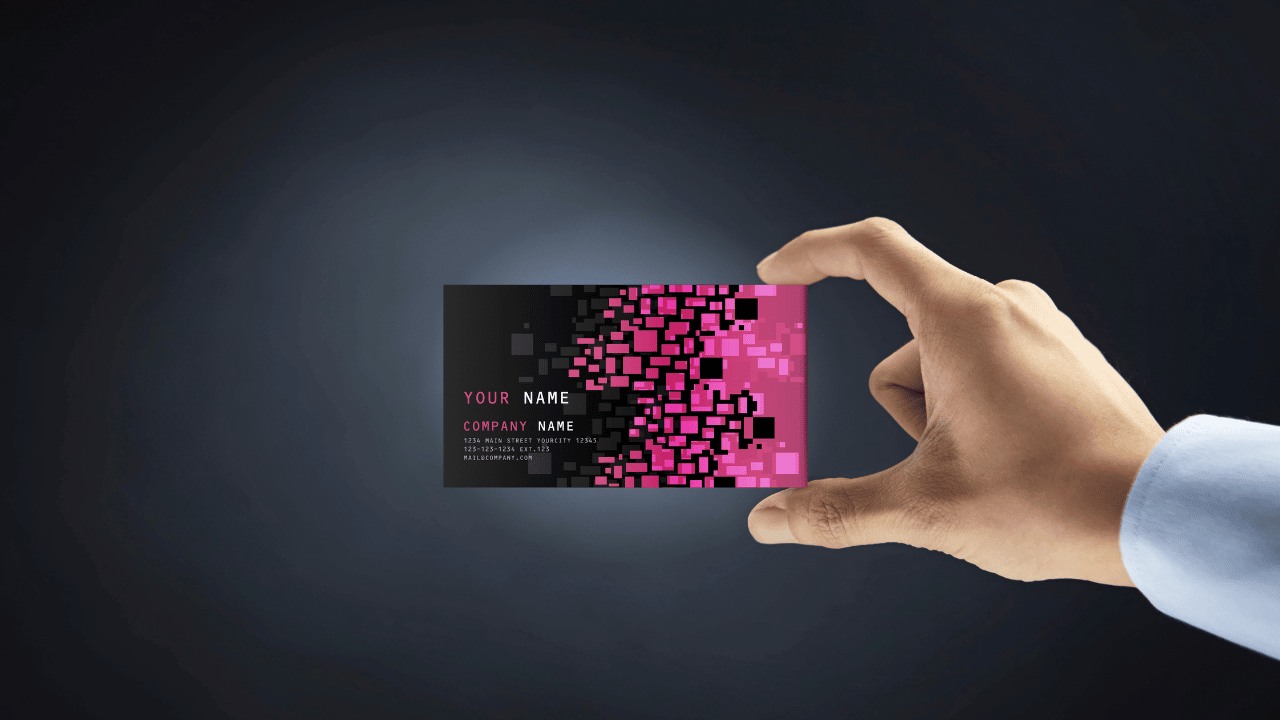
名刺の連絡先を Google レンズに保存し、 名刺をスキャンして、情報を自動的に保存できます Google 連絡先リストの連絡先。
この機能を使用するには、Google レンズを開き、スマートフォンのカメラを名刺に向けるだけです。 名刺検出機能が有効になっている場合、名刺領域が自動的に強調表示されます。
カードがスキャンされると、検出された連絡先情報のプレビューが画面に表示されます。 すべて正しければ ボタンをタッチ "保存する" 連絡先情報が Google の連絡先リストに自動的に追加されます。
検出された情報にエラーがある場合は、保存する前に編集できます。 連絡先情報を保存するだけでなく、この機能を使用して、スキャンした各カードに個人的なメモを追加することもできます。
このようにして、あなたは その人を思い出すのに役立つと思われる追加情報を追加しますカードを受け取った理由やその他の追跡の詳細など。
学術的な課題を解決する

学生の場合、Google レンズでアカデミック タスクを完了する機能を使用すると、数学または科学の問題を解決できるほか、解決するためのリアルタイムのヘルプを受けることができます。
Google レンズで写真を撮るとき、 アプリは文字認識技術を使用して画像を分析します 方程式または数式をデジタル形式に変換します。
Google レンズは、図、グラフ、数式を含む、問題に対する段階的な解決策を示します。 さらに、このツールは、問題で使用されている用語の詳細な定義と説明を提供できます。
Google レンズの学業修了機能は、生徒が問題を理解して解決するための補助ツールとして使用する必要がありますが、学習の代わりとして使用することはできません。
Google レンズをもっと使うべき理由は何ですか?
Google レンズは、 携帯電話でより多くのことを行うのに役立つ非常に便利なツールです。 植物や動物の識別から言語の翻訳まで、Google レンズ テクノロジーは日常生活に役立ちます。
これらのトリックを使用すると、このツールを最大限に活用し、Google レンズの使用のエキスパートになることができます。 どんなテクノロジーでもそうであるように、練習が完璧になることを忘れないでください。 Google レンズを試し続けて、このアプリでできることをすべて発見してください。